
Иногда возникает необходимость пообщаться сразу с несколькими людьми из списка контактов, чтобы все слышали друг друга и могли прийти к единому мнению или обсудить что-то общее. Аудио конференция в Скайпе в отличие от групповых видео конференций - услуга бесплатная, и создается буквально несколькими щелчками мыши. Причем до 10 участников в такой Скайп-конференции качество разговора, как правило, отличное! А всего в такой бесплатной конференции могут участвовать до 25 абонентов, включая самого организатора.Итак, как создать конференцию в Скайпе? Пошаговая инструкция.
Выбрать людей из своего списка контактов можно двумя способами.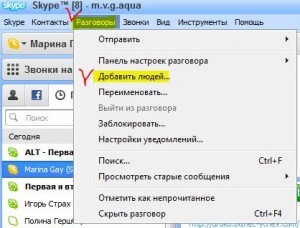
1. Из верхнего меню Разговоры - Добавить людей. Появляется страница с двумя окнами: левое с людьми из Вашего списка контактов, а правое пустое, где будет сформирован список участников конференции. Можно переносить участников по одному, просто щелкнув по имени левой клавишей мыши и затем щелкнув по виртуальной кнопке Выбрать. А можно сэкономить время и усилия и перенести в правое окно сразу весь выборочный список. Для этого нажимаете на клавиатуре клавишу 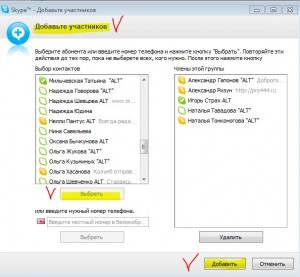 Ctrl и, удерживая ее, щелкаете левой клавишей мыши по нужным именам, синий фон сразу же показывает, кто из контактов уже выбран. После этого один раз щелкаете левой клавишей мыши по виртуальной кнопке Выбрать, и список в правом окне, как видно на скриншоте, готов! Теперь нужно щелкнуть левой клавишей мыши по виртуальной кнопке Добавить, и Ваши участники готовы к разговору!
Ctrl и, удерживая ее, щелкаете левой клавишей мыши по нужным именам, синий фон сразу же показывает, кто из контактов уже выбран. После этого один раз щелкаете левой клавишей мыши по виртуальной кнопке Выбрать, и список в правом окне, как видно на скриншоте, готов! Теперь нужно щелкнуть левой клавишей мыши по виртуальной кнопке Добавить, и Ваши участники готовы к разговору!
2. Наиболее интуитивный способ - добавление контактов в конференцию непосредственно из левой хорошо знакомой Вам колонки Скайпа с именами (и аватарами) Ваших контактов . Точно так же, удерживая клавишу Ctrl на клавиатуре, 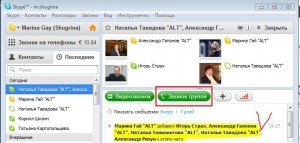 щелкаете левой клавишей мыши по Вашим контактам, и они тут же попадают в верхнее правое око, а их имена дублируются справа внизу экрана. Отпускаете клавишу Ctrl, и можете начинать конференцию.
щелкаете левой клавишей мыши по Вашим контактам, и они тут же попадают в верхнее правое око, а их имена дублируются справа внизу экрана. Отпускаете клавишу Ctrl, и можете начинать конференцию.
Общение в процессе конференции может вестись двумя способами:
1. Переписка в чате между всеми участниками.
2. Разговор между участниками конференции с соблюдением обычных правил "не перебивания", действующих в обычной жизни. Для начала разговора нужно щелкнуть левой клавишей мыши по зеленой виртуальной кнопке Звонок группе.
Если в процессе разговора Вам нужно добавить нового участника, просто щелкаете по его имени в левой части экрана и, не отпуская клавиши мыши, перетаскиваете его в верхнее правое поле экрана к остальным участникам.
Вы также можете добавить в Скайп-конференцию владельцев обычных телефонов. Такой звонок также будет бесплатным, если у Вас есть подписка на любой тарифный план Skype. А если подписки нет, то не накладно будет оплатить такой звонок со своего счета в Скайпе. Поверьте, что порой такие небольшие траты могут быть вполне оправданы результатом переговоров!
Хочу заметить, что организатор Скайп-конференции должен иметь быстрый Интернет (не меньше 1024Кбит/с), поэтому, если Вы сами не можете похвастаться такой скоростью передачи данных, лучше с самого начала выбрать в качестве организатора участника с высокоскоростным Интернетом, чтобы конференция прошла без сбоев. И еще нужно помнить, что организатор конференции - единственный человек, который может добавлять новых участников во время разговора, поэтому менять правила игры в процессе конференции уже не получится.
Лично я, находясь за тысячи километров от своих коллег и партнеров, очень часто пользуюсь возможностью Скайп-конференций. Однако по собственному опыту могу подтвердить, что хорошая слышимость без помех поддерживается при количестве участников до 10 человек. Для вебинаров на большую аудиторию нужно арендовать более вместительную конференц-комнату. 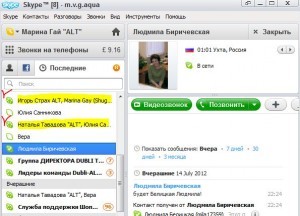
Если после переговоров Вы хотите посмотреть переписку во время конференции или затем повторно использовать уже подготовленный список для следующей Скайп-конференции, то в левой части экрана Скайпа Вы легко найдете прошедшую конференцию по зеленому значку, чем-то напоминающему цветок.
И наконец, для тех, кто предпочитает групповые видеоконференции есть хорошая новость: на официальном сайте Skype предлагается опробовать эту услугу бесплатно в течение 7 дней!
Благодарю за прочтение статьи и возможный комментарий! Всего Вам доброго!
Мой Skype - m.v.g.aqua


















Здравствуйте,что делать если мои друг хочет добавить меня в конференцию со своими друзьями,но у меня при этом вылетает коференция, после этого вообще не показывает что мне звонят конференция, а хотя в разговоре 1 на 1 все нормально.
Александр, вполне возможно, что если Скайп разных версий, то могут возникать различные глюки. Попробуйте согласовать версии для начала.
Марина, добрый день. Иногда возникает необходимость добавить к конференции пользователя скайпа, которого нет в списке контактов. Вам приходилось с этим сталкиваться, у меня не получалось.
Андрей, по логике, и не должно получиться. Все потенциальные участники конференции должны быть Вашими Контактами.
Марина, в вашем блоге нашла то, что искала, спасибо. Для консультаций клиентов потребовалась скайп-конференция. Буду пробовать. Интересно, заработает ли во время конференции показ рабочего стола? А можно ли будет сделать видео или аудио запись?
Галина, благодарю за отклик! Я бы не настраивалась столь оптимистично. У конференций в Скайпе много ограничений, особенно в случае бесплатных функций. Но попробуйте, время ведь идет, я эту статью писала несколько лет назад. С другой стороны, если бы в Скайпе все было так замечательно, то никто бы не оплачивал специальные конференц комнаты для проведения занятий…
Скажите пожалуйста, возможно ли организовать видео конференцию в скайпетак, чтобы адреса контактов, участвующих в ней, были не видны никому, кроме хозяина конференции.
Спасибо
Извините, не знаю о такой функции:( Задайте вопрос Техподдержке Скайпа.
Здравствуйте, Марина!
Подскажите, пожалуйста: можно ли общаться в Скайпе (со звуком и видео) с использованием двух камер у обоих участников общения? Чтобы, при этом, у каждого из участников на его мониторе было два окна с видео с разных камер. Нигде не могу выяснить такую техническую возможность Скайпа, а очень нужно для преподавательской работы.
Заранее спасибо за ответ.
Вадим, специально провела эксперимент со знатоками, и ничего у нас не получилось. Теперь во всяком случае ясно, что такой бесплатной функции в Скайпе нет:( Проверьте платные функции. Поспрашивала людей, часто проводящих вебинары, так вот, даже не во всякой конференц-комнате есть такая функция. Однако если у ваших участников и у Вас есть почта Гугла @gmail, то там, похоже, есть такая функция прямо в почтовом ящике. Проверьте. И если в результате у Вас все получится, отпишите здесь, пожалуйста. Это может быть полезно и для других тоже! Заранее благодарю!
Здравствуйте.Если в знаете как создать групповой разговор в мобильной версии skype,пожалуйста напишите или скиньте ссылку.
Слава, я по мобильным версиям не спец. Одно знаю, что мобильная версия Скайпа очень усеченная. Там даже файлы нельзя пересылать и принимать, так что не уверена, что там можно создавать видео конференции:(
Марина, очень полезная статья. Вы не могли бы в общих чертах описать как мне создать курсы по обучению профессии по скайпу. Интересует макс. кол-во человек в конференции при максимальном(идеальном) качестве видео и звука, обородование для этотго и т. д. Спасибо.)
Сергей, благодарю за отклик! Я буду с поездке двое суток с отрывочным доступом к Интернету. Свяжитесь со мной в пн., обсудим, если я сама вдруг не смогу Вам помочь, то подскажу, к кому лучше обратиться:) До связи!
Здраствуйте. меня интересует принципиальная возможность организации курсов по обучению профессии через скайп. Кол-во народу в конференции, оборудование, скорость интернета и т. д. Если вы владеете вопросом буду благодарен за информацию. Спасибо.
Сергей, благодарю за вопрос! однако ответить на него не смогу, так как сама я организовывала небольшие конференции до 10 человек в бесплатной версии Скайпа. Если число человек больше, то, возможно более эффективно арендовать специально предназначенную для такого рода вебинаров конференц-комнату. Посоветуйтесь с теми, кто проводил подобное обучение. Посмотрите также, что предлагает платная версия Скайпа?
Спасибо за статью, теперь хоть другу расскажу что я был прав на счет конференции, что если маленький трафик то он не сможет взять много людей в конференцию
Да, Андрей, по факту так оно и есть, хотя максимально 25 человек можно подключить по этой бесплатной функции к разговору.
Здравствуйте,у меня есть скажем так проблема,когда я звоню кому-то то все нормально но как только я добавляю человека к звонку он сразу помечается тёмным цветом и я нажимаю на зеленую трубку но без полезно,а другие мои товарищи могут добавлять людей в группу,как я только с этим не боролся я по разному пытался и удалял и устанавливал снова и старую версию ставил все равно без успехов!
Добрый день, Александр! Могу понять Ваши чувства. Я обычно делала звонок по уже подготовленной заранее группе и в процессе разговора никого нового не добавляла. По поводу прав модератора, то они почему-то отменены, начиная где-то с 6-ой версии Скайпа. По-моему, права модератора еще были в версии 5.10. В любом случае советую Вам писать в Службу Поддержки Скайпа. В верхнем меню справа: Помощь-Служба поддержки и дальше прокручиваете экран в самый низ и слева находите окошко Дополнительная помощь, где пишете свой вопрос. Желаю удачно решить возникшую проблему!
Спасибо, Марина за информацию. Не знала. Теперь буду пользоваться.
я раньше задумывалась этим вопросом. очень хорошо, что Вы такую статью написали. вам можно уже книгу по возможностям скайп писать. качественного материала достаточно.
Марина, отличные статьи о Скайпе. Я всех, у кого возникают вопросы по скайпу отправляю к Вам на блог. Это здорово помогает в работе с новичками. Спасибо.
Нужная и своевременная информация. И как всегда, Марина, Вы чётко, конкретно и без «воды» преподносите заявленную тему. Благодарю!
МАРИНА, добрый день. Я организовал чат, а сообщения моих собеседников удалить не могу нет опции. Где мне её искать?
Олег, если у Вас одна из версий 6 и выше, то, к сожалению, нынешние владельцы Скайпа по какой-то непонятной причине эту функцию убрали! Находите меня в Скайпе, сброшу Вам версию 5.10. Переустановите Скайп, и все будет работать!
У меня проблема со скайпом и никак не могу понять как ее решить? Я сама создала чат, Версия скайпа 6. Для редактирования сообщений участников в чате я не имею ни какой возможности. Не предлагается меню ни редактировать, ни удалить. Могу только в своем личном сообщении это делать, а как модератор чата НЕ МОГУ. Как устранить эту проблему?
Да, Тамара, к сожалению, Вы правы! Оказалось, что прав модератора уже нет в версиях 6.3 и 6.5, а в ранних есть. так что выход из положения только один! Установить одну из предыдущих версий. Вот в версии 5.10 права модератора на удаление и редактирование точно работают! Хотя я сама искренне удивлена такой нелепице! Не поленитесь написать в Техподдержку Скайпа!
Мариночка, здравствуйте! Очень нужна ваша помощь. Я создала чат, а удалять в нем нежелательные строки участников не умею. ПОМОГИТЕ пожалуйста. Мой скайп zhtk100 Тамара.
Тамара, здравствуйте, в Скайпе свяжусь, но смогу говорить не раньше, чем через несколько часов (из-за разницы во времени), а дело,как я поняла, срочное. Поэтому даю прямо сейчас ссылку на мою небольшую инструкцию,как это делать https://multi-marin.ru/skype-shag-11-kak-udalit-ili-otredaktirovat-uzhe-otpravlennoe-soobshhenie-2/.
Здравствуйте, Марина! Вы очень хорошо представили эту весьма востребованную многими людьми информацию. Спасибо вам!
Благодарю, Валерий! Рада,что Вам что-то пригодилось:)
Спасибо за информацию! Как раз планирую провести конференцию.
Марина, спасибо за статью! Очень понадобилась эта информация. Всё так подробно и понятно расписано, что даже не осталось вопросов. Завтра проделаю это на практике.
Марина, спасибо за хорошую информацию, как хорошо, что вовремя наткнулась на нужную информацию.
Марина, прочла Ваши рекомендации по скайпу. Интересно попробовать с10, я только троих поддерживала.
Полезная функция, часто в своей работе ее использую. А показ экрана так, чтобы его видели все присутствующие, можно подключить и в другой программе, например, в Микого.
Всегда от Вас узнаешь много нового и интересного,Александр! Если есть статья на эту тему, бросьте мне прямую ссылку,чтобы не искать на Вашем замечательном блоге, с удовольствием почитаю и напишу свое мнение!
Можно еще приходить сюда
возможность коллективных конференций не на своем компьютере. То есть они открытые и возможность участия ОЧЕНЬ большого кол-ва людей.